Har du problemer med begrænsningen af forbindelsen til din computer i Windows 10? Hvis svaret er "ja", er du ikke alene. Nogle Windows 10-brugere klager også over den samme slags problemer i forummet. Hvis du står over for denne situation, skal du ikke bekymre dig. Vi har diskuteret nogle nemme løsninger på dit problem. Efter dem vil du være i stand til at løse dit problem meget let. Men inden du går videre til de vigtigste løsninger, skal du gennemgå disse indledende løsninger for at prøve nogle lettere, enklere løsninger til dit problem.
Løsninger–
1. Hvis dette problem opstår for første gang på din computer, er det simpelt genstart kan løse dit problem.
2. Hvis dette problem sker i et ikke-domænesystem, skal du følge disse trin i rækkefølge for at løse problemet-
en. Kontakt 'AF' din computer.
b. Træk Ethernet-kablet ud, eller skift 'AF'Routeren.
c. Skift nu 'PÅ'Din computer og log ind på din computer i offline-tilstand.
d. Tilslut Ethernet-kablet til din computer, eller skift 'PÅ'Routeren.
Dit problem skal løses.
Hvis du stadig står over for problemet, skal du vælge denne løsning-
Fix- Føj en registreringsdatabasenøgle til dine internetindstillinger-
Ændring af Registreringseditor kan løse dit problem.
1. Trykke Windows-tast + R at starte Løb. Skriv nu “regedit”Og derefter ramt Gå ind.

2. I Registreringseditor vindue, gå til denne placering-
HKEY_CURRENT_USER \ Software \ Microsoft \ Windows \ CurrentVersion \ Internetindstillinger
Nu i venstre rude, Højreklik på "Internetindstillinger”Og klik derefter på“Ny”Og klik derefter på“DWORD (32-bit) værdi“.
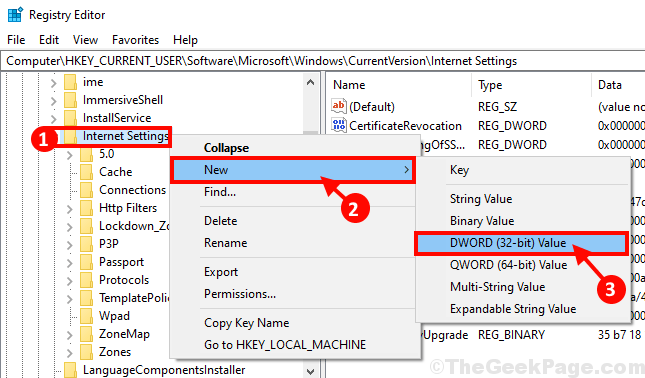
3. Navngiv nøglen som “MaxConnectionsPer1_0Server“.
4. Nu igen Højreklik på "Internetindstillinger”Og klik derefter på“Ny”Og klik derefter på“DWORD (32-bit) værdi“. Men denne gang skal du omdøbe nøglen til “MaxConnectionsPerServer“.
5. Nu, Dobbeltklik på en af tasterne for at redigere deres værdi. (Eksempel - Vi har valgt “MaxConnectionsPerServer“.)
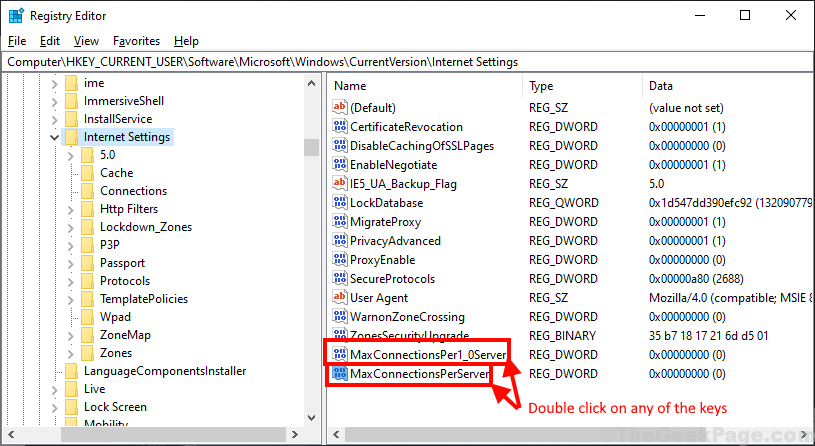
6. Nu, i “Værdidata:”Fane indtast“10”Og klik derefter på“Okay”For at gemme ændringerne på din computer.
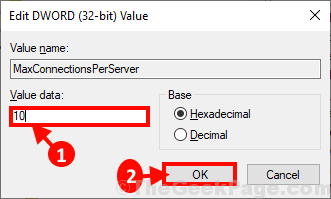
7. Gentag trin-6 for en anden nøgle (Ex- For os vil vi ændre værdidataene for “MaxConnectionsPer1_oServer“.)
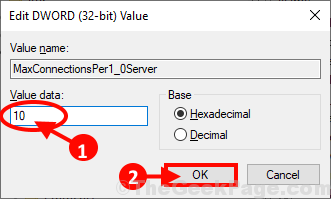
Tæt Registreringseditor vindue.
Genstart din computer og efter genstart af din computer, skal dit problem løses.


